AndroidまたはiOSでループでビデオを再生する方法

(Are you trying to figure out how to play video in the loop on Android)AndroidまたはiOS( or iOS? )でループ内のビデオを再生する方法を理解しようとしていますか?すべてのビデオプレーヤーにこのループ機能があるわけではないため、特定のビデオをループで再生する場合は混乱する可能性があることを理解しています。しかし、心配しないでください。iOSまたはAndroid(iOS or Android)でループ内のビデオを再生したい場合に、この小さなガイドに従うことができます。

AndroidまたはiOSでループ(Loop)でビデオ(Video)を再生する方法
曲や特定のビデオクリップ(video clip)が頭に浮かぶことがあり、それを繰り返し聴いたり見たりしたい場合があります。この場合、ビデオループ機能(video loop feature)を使用すると、任意のビデオを繰り返し視聴できるので便利です。ただし、問題は (However, the question is )、AndroidまたはiOSデバイスでビデオをループする方法です。 (how to loop a video on Android or iOS devices. )
Androidで動画を継続的に再生するにはどうすればよいですか?(How can I play videos continuously on Android?)
MX PlayerやVLCメディアプレーヤーなどのサードパーティ製アプリをインストールすることで、 Androidデバイス(Android device)で簡単にループまたは継続的にビデオを再生できます。
AndroidまたはiOSでビデオをループする3つの方法(3 Ways to Loop a Video on Android or iOS)
AndroidまたはiOS(Android or iOS)でビデオを簡単にループするために、デバイスにインストールできる特定のアプリについて説明します。
方法1:MXプレーヤーを使用する(Method 1: Use MX player)
MX Playerは、(MX player)お気に入りの曲の動画(favorite song videos)を視聴するために使用される人気のアプリです。これは、 Android(Android)でループでビデオを再生したい場合に使用できる優れたアプリです。MXプレーヤー(MX player)を使用して動画をループ再生するには、次の手順に従います。(Follow)
1. Google Playストアを開き、 (Google Play Store)MXプレーヤー(MX player)をデバイスにインストールします。
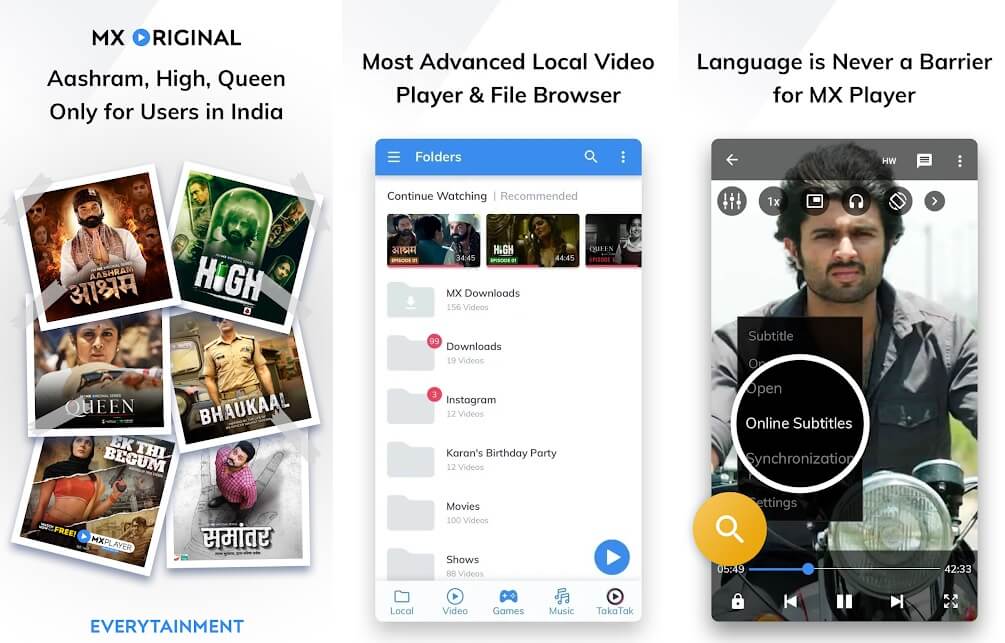
2.アプリを起動し、ランダムなビデオまたは曲を再生します。 (Launch the app and play any random video or song. )
3.再生中の曲を(Song that is playing)タップします。
4.次に、画面の右下に あるループアイコン(loop icon)をタップします。

5. 1回タップして[ループシングル(Loop Single)]オプション(’ option)を選択し、ループアイコン(loop icon)をダブルタップして[すべてループ(Loop All)]オプションを選択できます。
このようにして、Android(This way, you can easily play video in a loop on an Android)携帯( phone)で簡単にループでビデオを再生できます。MXプレーヤー(MX player)をインストールしたくない場合は、次のアプリをチェックアウトできます。
また読む: (Also Read: ) 10ベスト無料Androidビデオプレーヤーアプリ(Best Free Android Video Player Apps)(2021)
方法2:VLCMediaPlayerを使用する(Method 2: Use VLC Media Player)
または、 Androidフォン(Android phone)またはiOSデバイスでループでビデオを再生する場合は、 VLCメディアプレーヤーをインストールすることもできます。VLCメディアプレーヤーを使用すると、ビデオをループで簡単に再生できます。このアプリを使用してループで動画を再生するには、次の手順に従います。
1. Google Playストアを開き、「 (Google Play Store)VLCforAndroid」をインストールします。
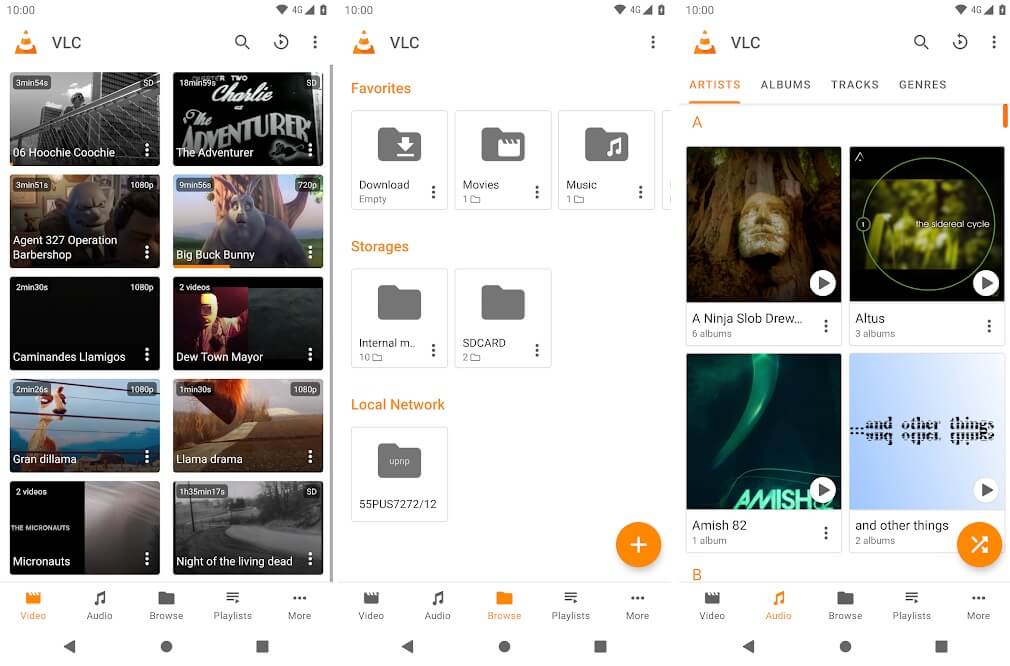
2.アプリを起動し、ランダムなビデオまたは曲を再生します。 (Launch the app and play any random video or song. )
3.画面の下から再生中 のビデオをタップします。(Tap on the video)
4.最後に、画面の下部にあるループアイコンをタップして(Loop icon)、ビデオまたは曲をループで再生します(play the video or song on loop)。

iOSオペレーティングシステムを使用している場合は、上記と同じ手順に従うか、Vloopというサードパーティのアプリを使用(you can use a third-party app called Vloop )してiPhoneのループでビデオを再生できます。(to play videos in the loop on an iPhone.)
方法3:Vloopアプリを使用する(iOS)(Method 3: Use Vloop App (iOS))
Loopは、単一または複数のビデオを簡単にループできるiPhoneユーザー向けのアプリです。このアプリは正式には「CWG」のビデオループプレゼンターと呼ばれ、 (loop presenter)Appleストア(Apple store)で入手できます。iOSは、ビデオを無期限にループする機能をサポートまたは提供していないため、Vloopはすばらしいオプションです。
1.デバイスにAppleストア(Apple store)からVloopをインストールします。
2.アプリケーションを起動し、ループするビデオファイルを追加します。(Launch the application and add the video file that you wish to loop.)

3. Vloopに追加したばかりのビデオをタップしてから、「ループビデオ(Loop Video)」オプションをタップします。

4.最後に、アプリは自動的にビデオをループ再生します。

おすすめされた:(Recommended:)
- YouTubeビデオ(Fix YouTube Videos)の読み込みを修正しましたが、ビデオを再生していません
- Android携帯で(Android Phone)ビデオ(Videos)を安定させる方法
- モバイルまたはデスクトップで(Mobile or Desktop)YouTubeビデオをループ(Loop YouTube Videos)する方法
- Whatsappの呼び出しを無効にする3つの方法
このガイドがお役に立てば幸いです。AndroidまたはiOS( or iOS.)で動画をループ再生できました。(play video in loop on Android)この記事が気に入ったら、下のコメントでお知らせください。
Related posts
Record WhatsApp Video and Voice callsの方法?
iPhoneとAndroidでWhatsAppビデオコールが機能しない問題を修正
Android or iPhone ScreenをChromeCastにミラー化する方法
WindowsのView Saved WiFi Passwords、MacOS、iOS & Androidの方法
SnapchatでCamera Accessを許可する方法
iTunesからAndroidに音楽を転送する5つの方法
VideoをVideoでVideoにVideoに戻す方法
Android Phoneのz8916186のView Desktop Versionの方法
Whatsapp Statusの投稿またはUpload Long Video?
Desktop or MobileにRepeatにYouTube Videoを配置する方法
AmazonプライムビデオのPINをリセットする方法
WhatsAppで大きなビデオファイルを送信する3つの方法
送信時にスタックしたInstagramの投稿を修正
Android PhoneでKeyboardのサイズを変更する方法
Windows and Mac 10 Best Android Emulators
TelegramのVideo Callsの作成方法(Mobile & Desktop)
PC or MobileでRARファイルを抽出する方法
Single clickを使ってAnnoying YouTube Adsをブロックする方法
iOS and Androidで中国語TikTokを取得する方法(Douyin tutorial)
3 Ways Google Play Store [Force Update]を更新する
